NFTデビュープログラム③のおまけ
②は今後販売していきたい人はやってください。
②Polygonネットワークを追加する
OpenSeaで手数料無料でNFTを販売するためのPolygonネットワークをウォレットに追加します。
NFTが売れて入った収入もここに表示されます。
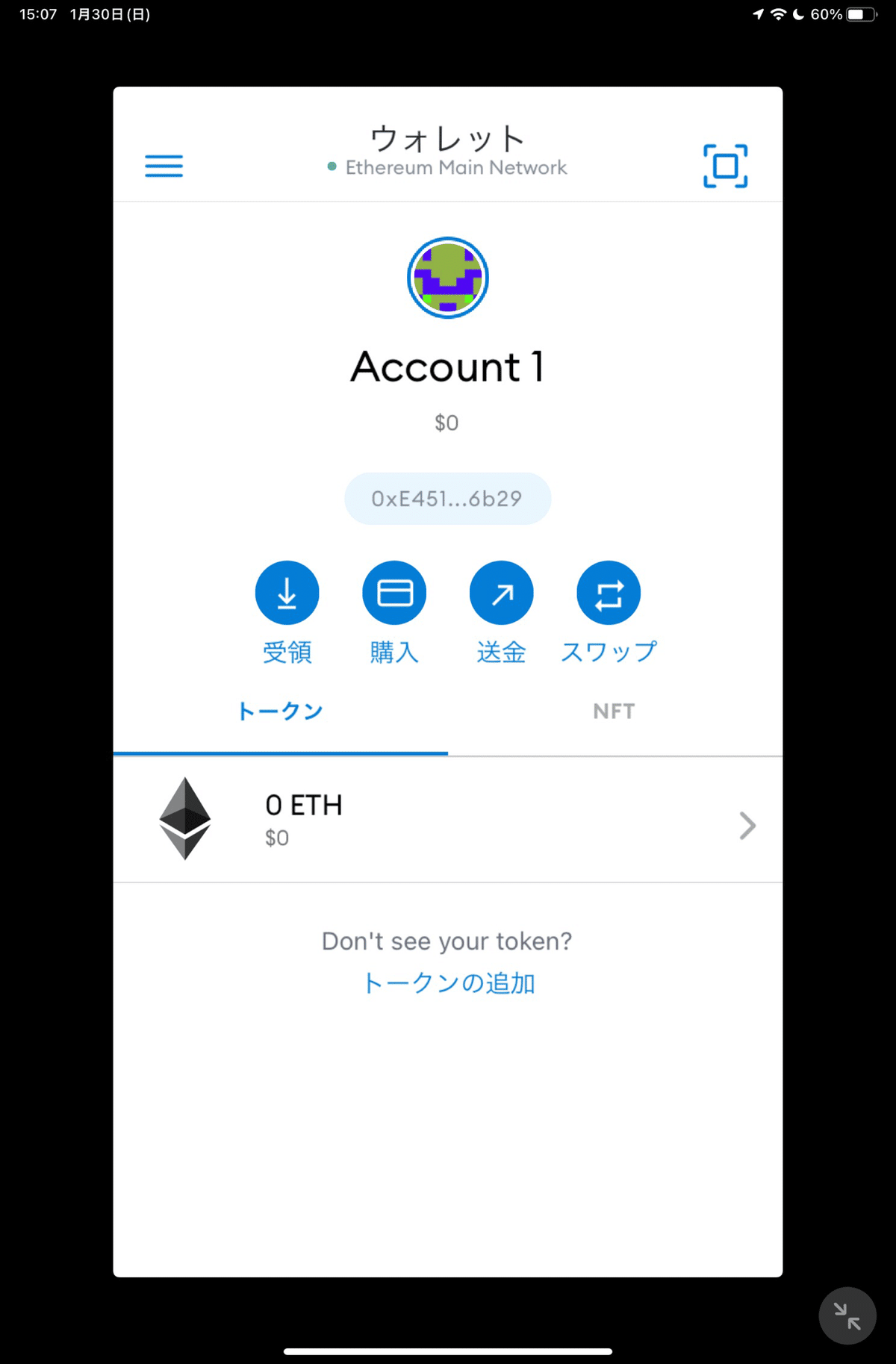
左上の「≡」をクリックしてメニューを表示させます。
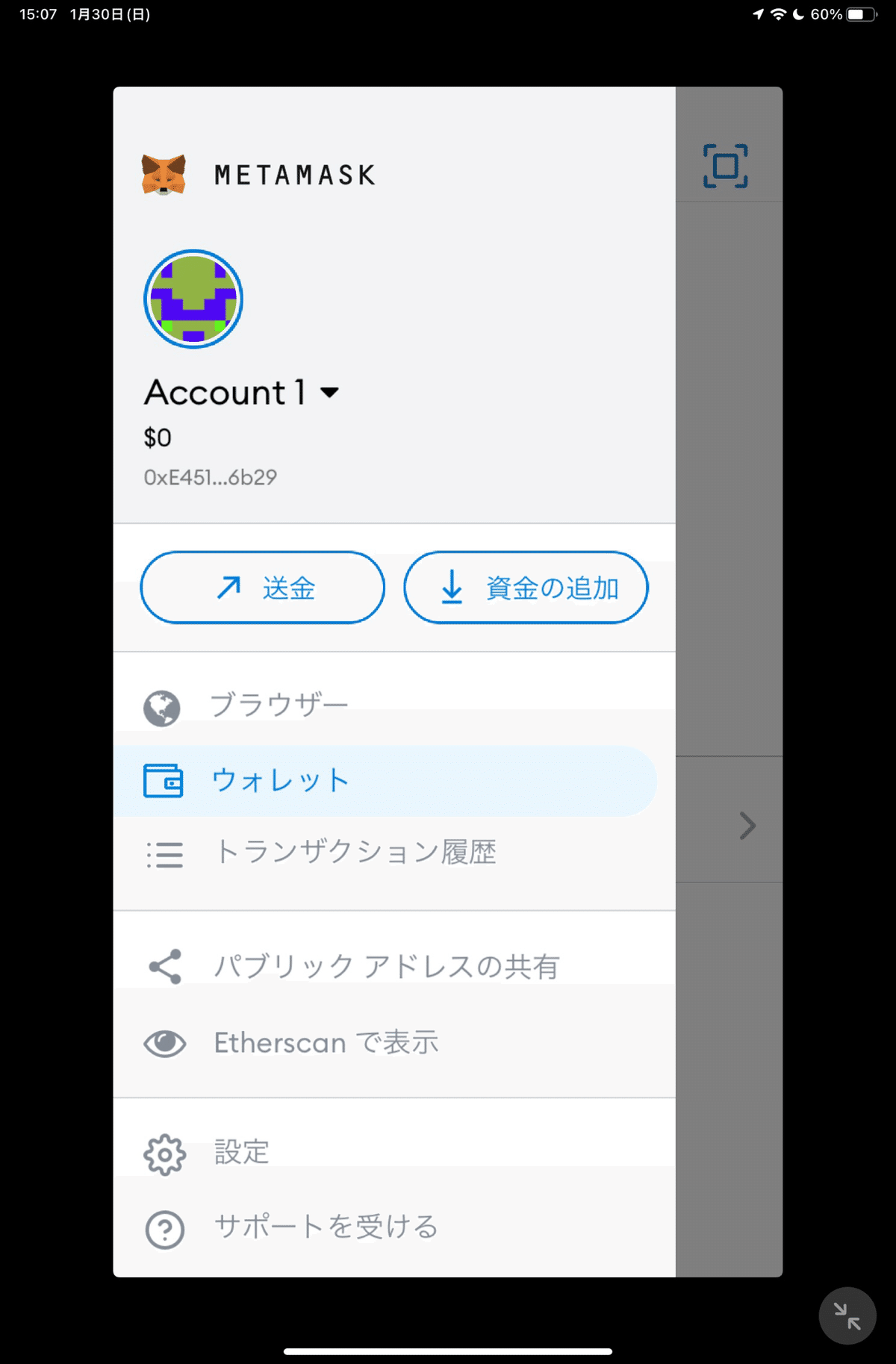
車のタイヤみたいなマークの “設定” をクリックします。
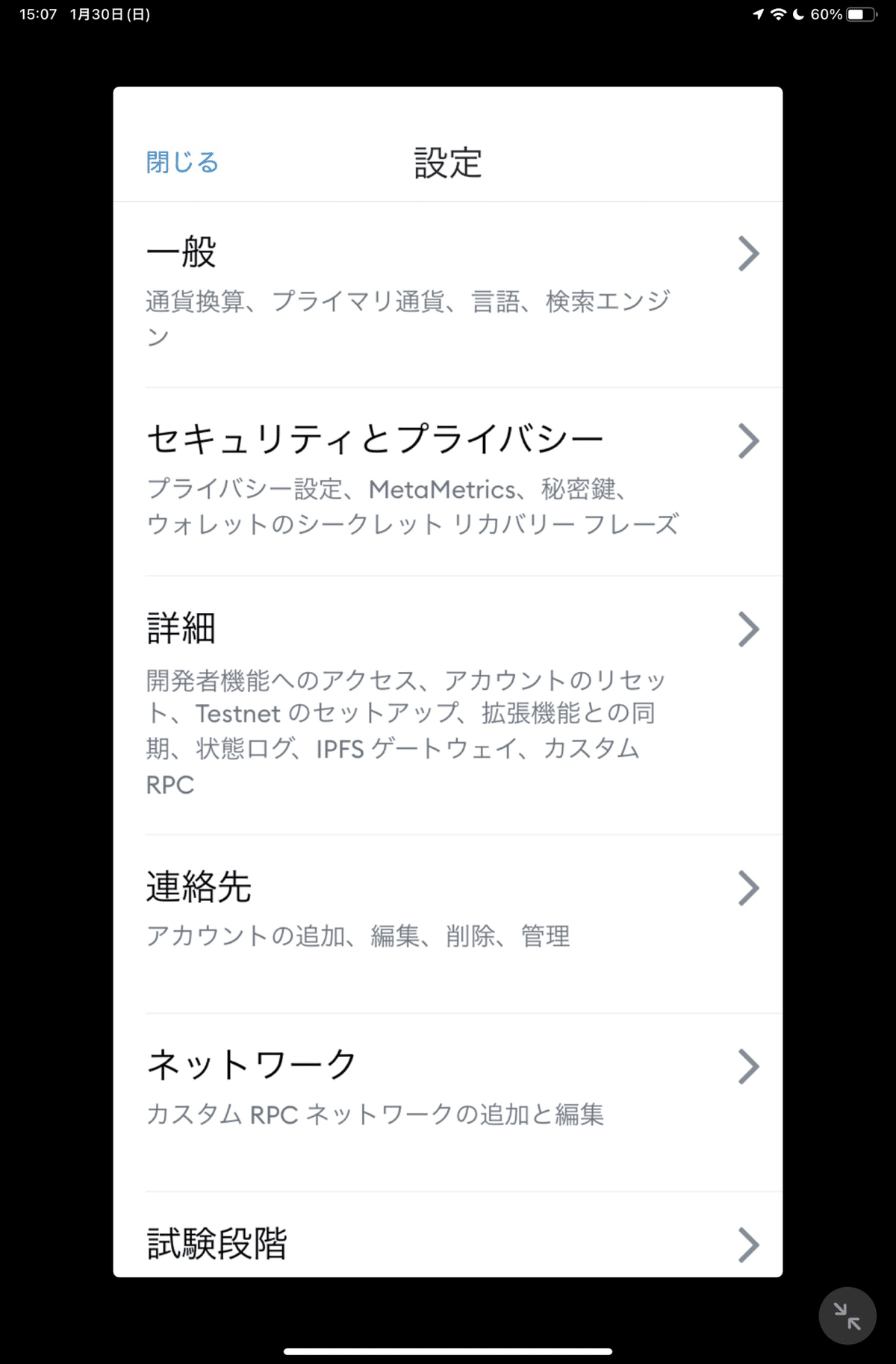
“ネットワーク” をクリックします。

下の青いボタン “ネットワークの追加” をクリックします。
ここからは文字入力があるのでかぎかっこ(「」)の文字をコピー(複写)&ペースト(挿入)してください!

“ネットワーク名”に「Polygon Network」と入力します。
“RPC URL” には次のどれかを入力します。
エラーメッセージが出た場合は、別のURLを入力します。
https://polygon-rpc.com
https://rpc-mainnet.matic.network
https://rpc-mainnet.maticvigil.com
https://rpc-mainnet.matic.quiknode.pro
“チェーン ID” には「137」
“シンボル” には「MATIC」
“ブロック エクスプローラーの URL” には「https://polygonscan.com」を入力します。

最後に “追加” をクリックします。
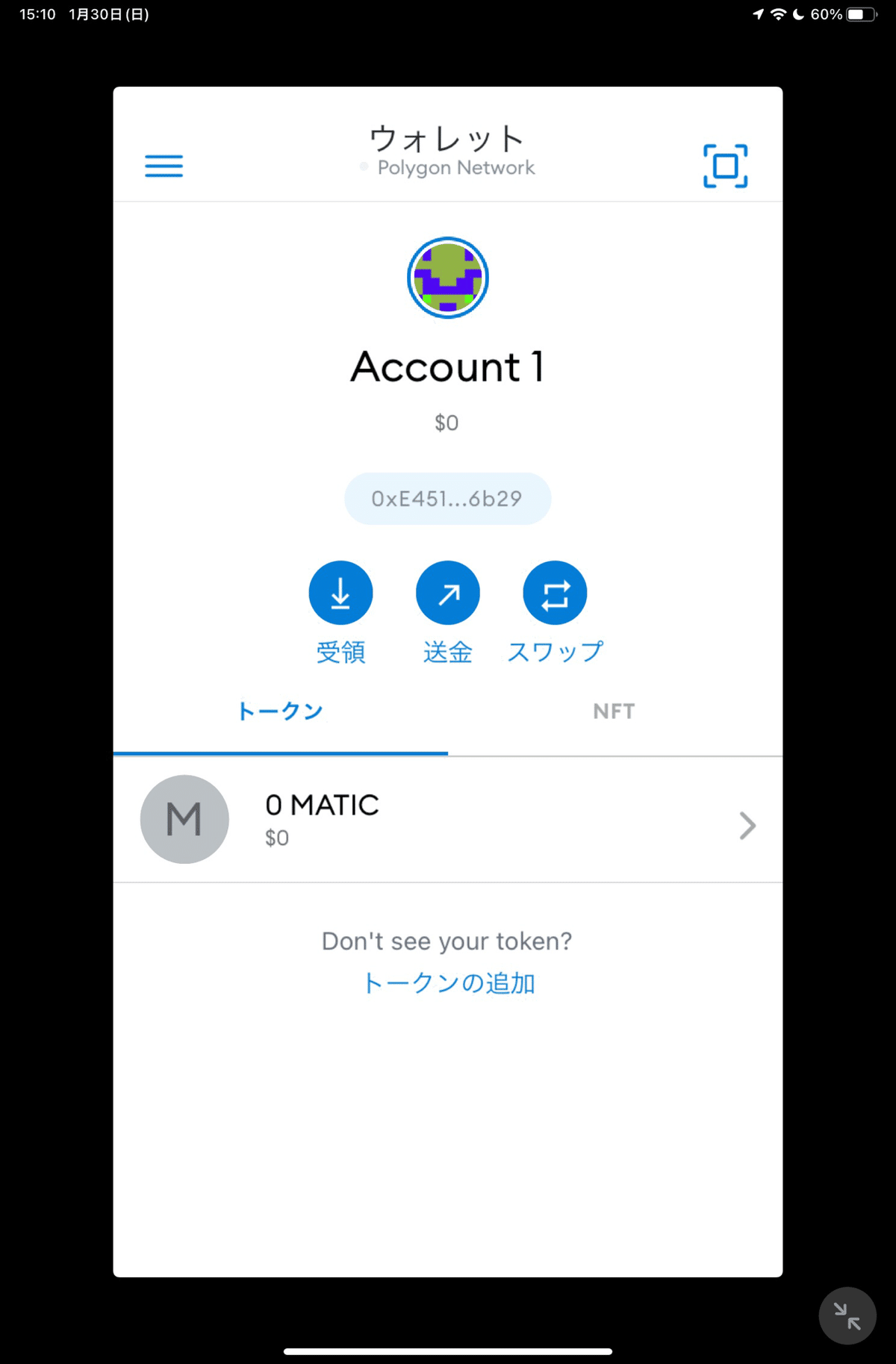
“ウォレット” の下に「Polygon Network」が表示されていれば、無事 Polygonネットワークが追加されました。 ”トークン” に「MATIC」も追加されています。 “0x” で始まるウォレットアドレスを後でOpenSeaにコピペします。
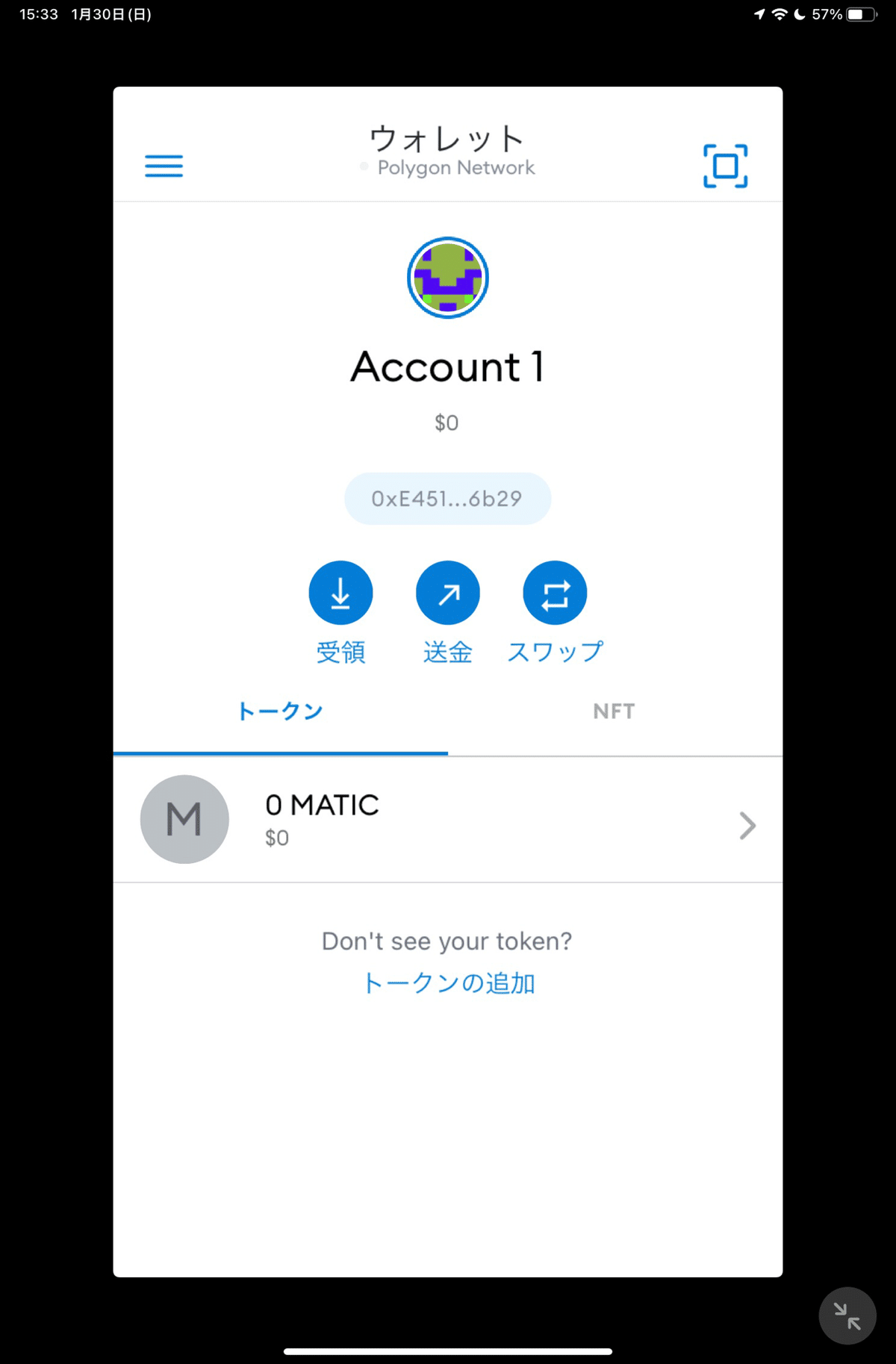


MetaMask を開いて最初に表示されていた ETH への戻し方ですが真ん中の上にある“ウォレット”をクリックして「Ethereum Main Netwok」をクリックすると元のウォレットに戻ります。
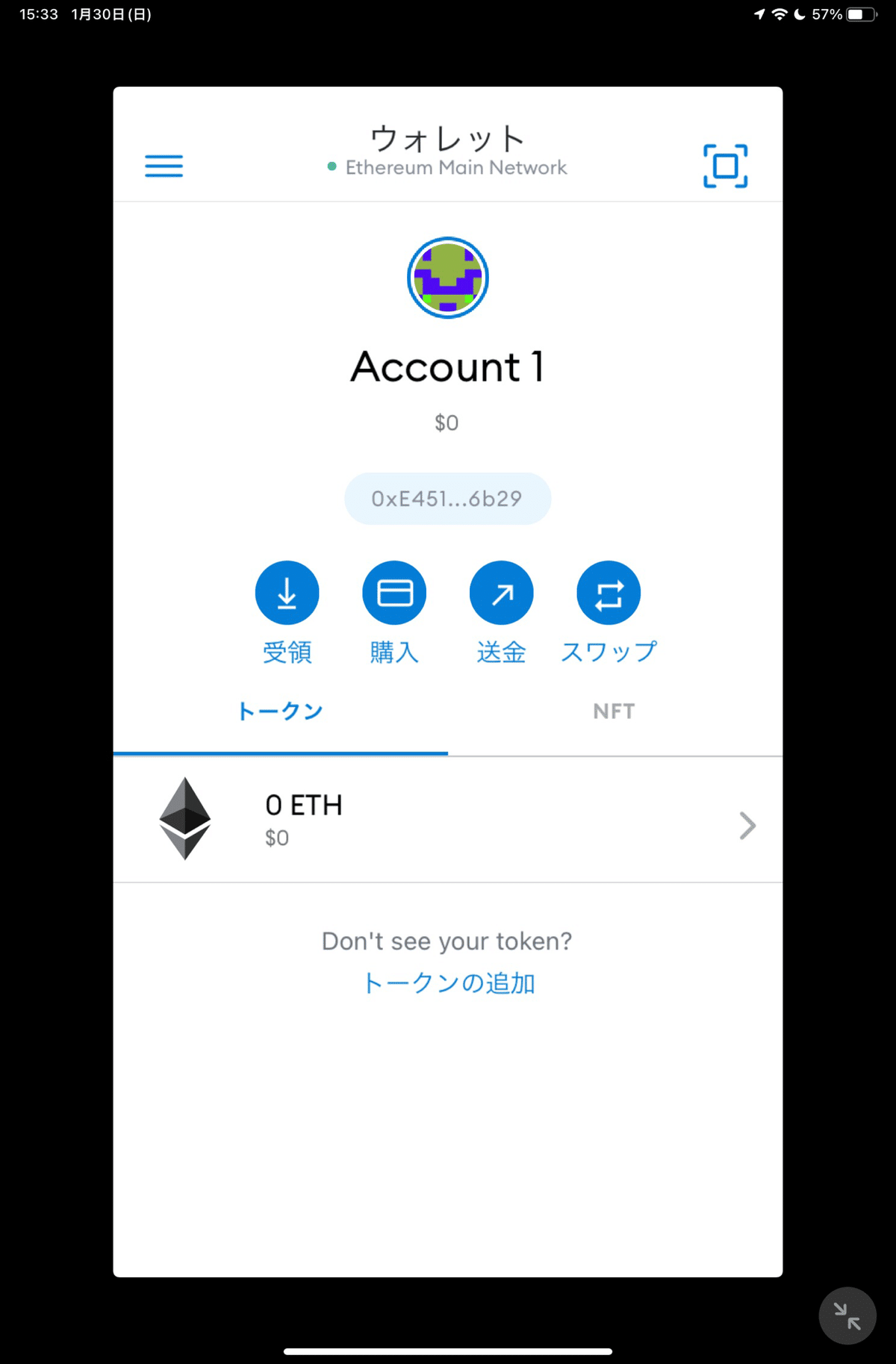
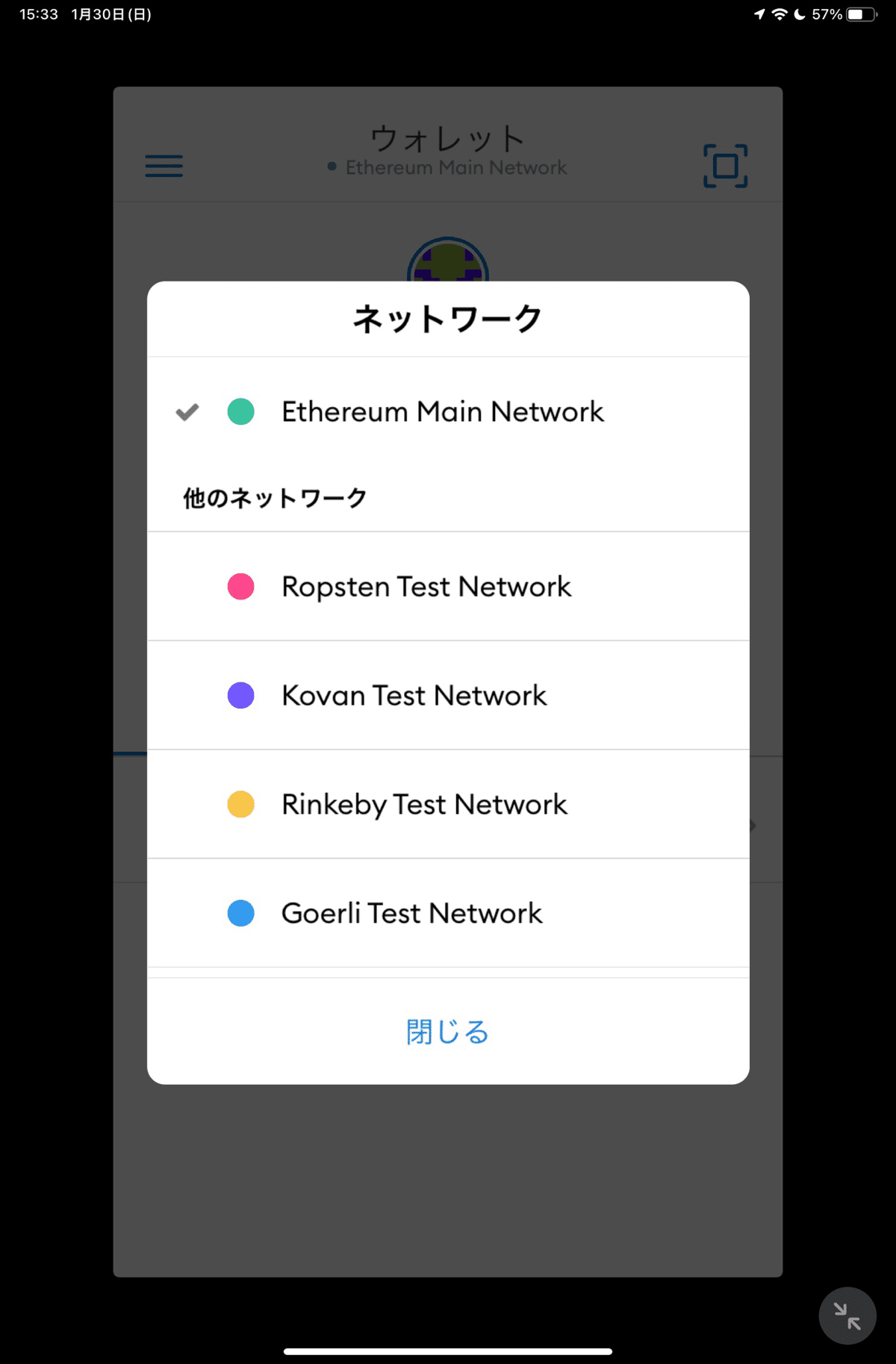
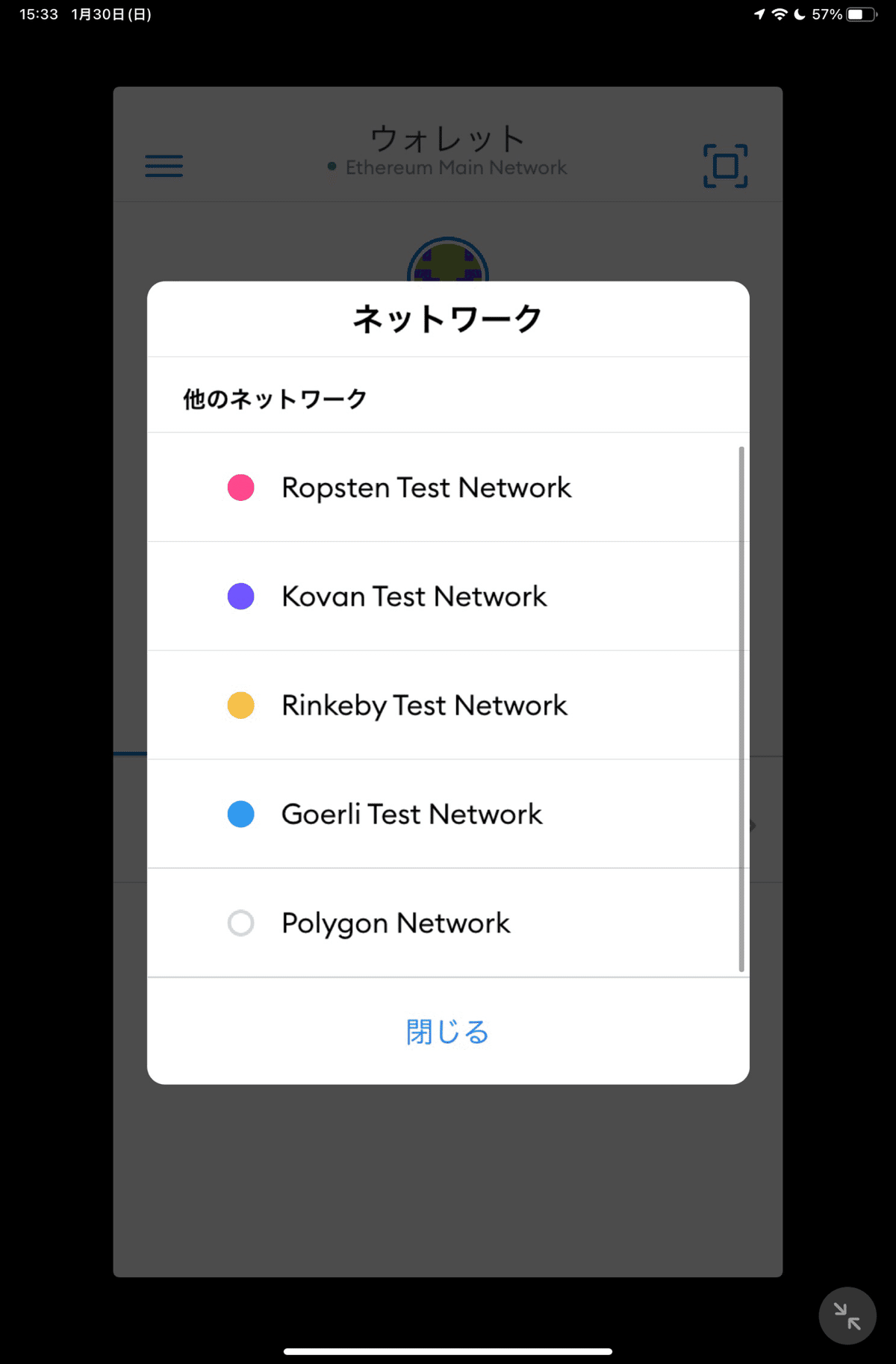
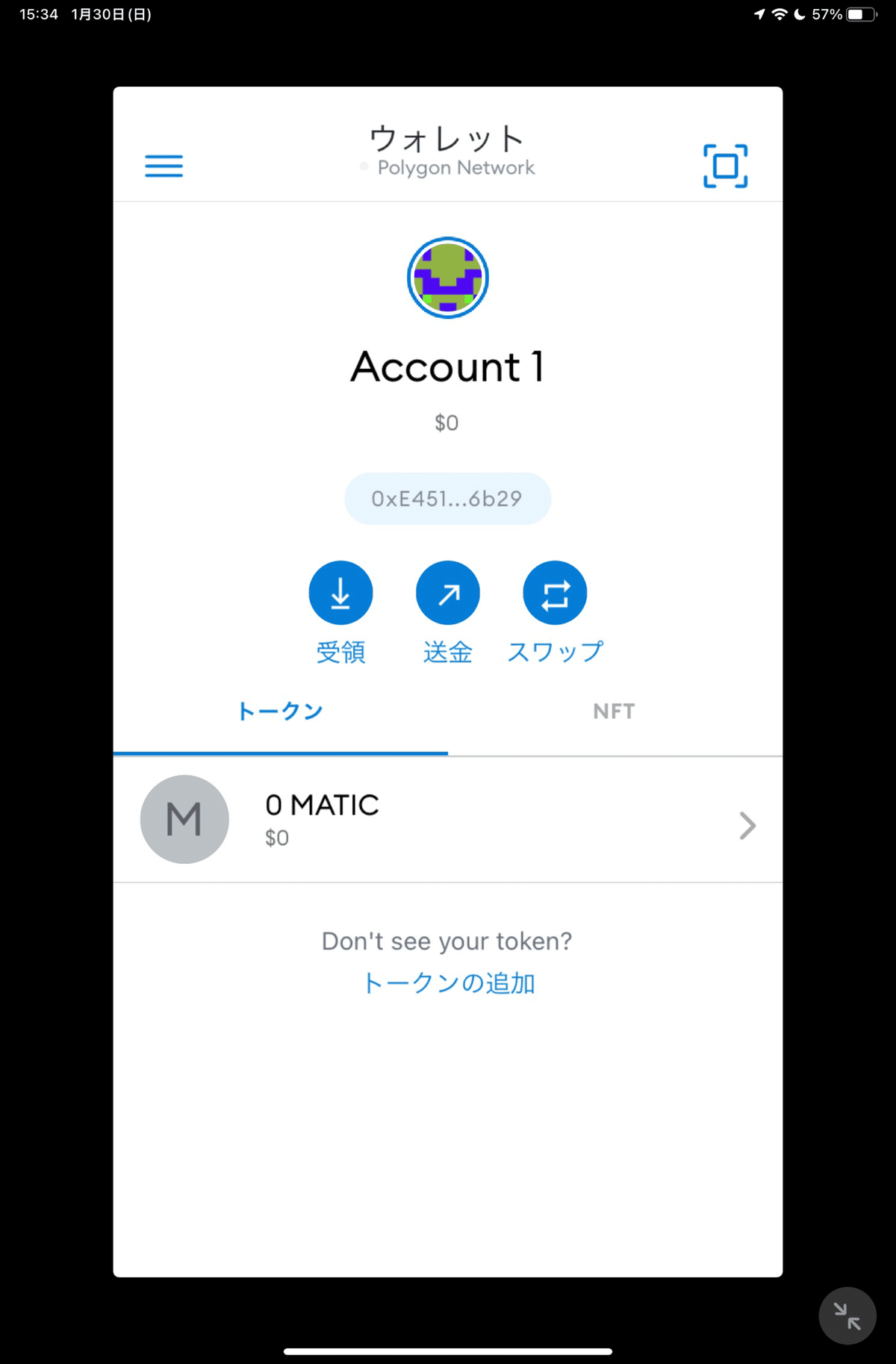
また「Polygon Netwok」を開くときは“ウォレット”をクリックし、下までスクロールすると出てきます。
③のおまけの受講お疲れ様でした。
この記事が気に入ったらサポートをしてみませんか?
